

By ジーナバロウ, Last updated: August 27, 2019
お客様がWindows PCで遭遇するかもしれない恐ろしい問題の1つは死のブルースクリーンです。 すぐに修正できない場合は、コンピュータの終わりになる可能性があります。
多くのブルースクリーンの問題の中で、エラーコード 0 x 00000019 または 不良プールヘッダー。 しかし、何ですか Windows 7の不正なプールヘッダー そしてそれを修正する方法? この新しい記事で調べてください。
パート1 不正なプールヘッダーとはパート2 Windows 7、8、8.1、およびVistaの不良プールヘッダーを修正する方法パート3。 概要
人々はまた読むOneDriveがWindows 7 / 8 / 10で同期しないのを修正する方法完全なガイド:iTunesエラー7およびWindowsエラー127を修正するためのソリューションWindows 7 / 8 / 10でOneDriveをインストールできません
不正なプールヘッダーは、コンピュータのメモリ割り当てに問題があることを示していますが、以下のような多くの要因によって引き起こされる可能性もあります。 ディスク書き込み、RAM、デバイスドライバ、そしていくつかのルータ.
プールとは、メモリを割り当てるWindowsのメモリプールのことです。 ヘッダーは、パーツが特定の値とパラメーターを使用する方法を決定するヘッダー注釈です。 したがって、メモリに影響を与えている可能性があるプロセスが原因でメモリプールヘッダが破損した場合、不良プールヘッダが発生する可能性があります。
通常、 最も一般的なシナリオ だろう:
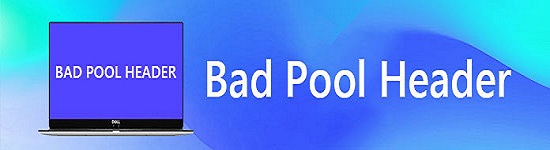
幸い、悪いプールヘッダーエラーがあるブルースクリーンは他のブルースクリーンエラーと比較して修正が簡単です。 私はお客様のコンピュータ上でこのエラーが発生したときに適用できる効果的なトラブルシューティング手順をまとめました。
すべての外付けデバイスを取り外します マウスとキーボード以外はコンピュータに接続されています。 ブルースクリーンが消えても起動し続けるかどうかを確認します。
セーフモードに入ります。 コンピュータが進まず、ブルースクリーンだけで動かなくなった場合は、が表示されるまでF8を押してセーフモードに入ります。 セーフモード オプション。 タップ 入力します.
セーフモードに入ったら、コンピュータをクリーンブートで再起動し、問題が解決しないかどうかを確認します。
クリーンブートをするには 次の手順を実行します:
コンピュータがクリーンブートで再起動するまで待ちます。 この環境では、一時的にコンピュータの機能が失われることがあります。 ここから、アプリやプログラムをアンインストールしたり、トラブルシューティングを続けることができます。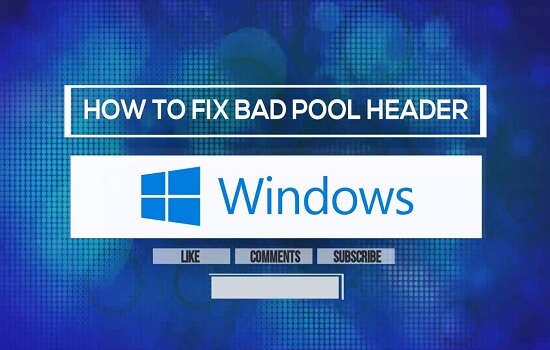
クリーンブートを実行してコンピュータがWindowsを再起動した直後に問題が解決できる場合は、そうでない場合は、Windows 7の再インストールが必要になることがあります。 これがお客様の選択肢です:
Windowsが再起動した場合:
アクションセンターを開く
ドライバを更新する
メモリの問題を確認する
Windowsが起動できない場合 :
基本的なトラブルシューティングを使い果たし、Windowsをまったく起動できないことがわかった場合でも、次の手順に従ってソフトウェアの復元または更新、システムの修復、および復元を行うことができます。
お客様はこれらのすべての方法を行うことができます システム回復オプション コンピュータのハードディスクにプレインストールされています。 Windows 7がプレインストールされている場合は、他の修復方法について製造元のWebサイトを参照してください。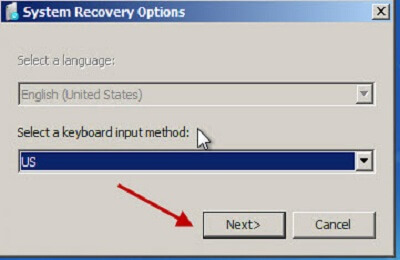
システムの復元を実行します。
インストールディスク、USBフラッシュドライブ、またはシステム修復ディスクを使用して、Windows 7でシステムの復元を実行します。
この方法は、System Recovery Optionにアクセスできない場合、またはコンピュータのシステムが破損している場合にのみ実行できます。
インストールディスクを使用している場合は、[コンピュータの修復]をクリックし、[次へ]をクリックして[システムの復元]を選択します。
私はこれらのトラブルシューティングのステップに従うことによってお客様がWindows 7の悪いプールヘッダーの問題を解決することができることを願っています。 いずれにせよ、お客様はより速いデータ回復を必要とするならば、お客様は使用を選ぶことができます FoneDogツールキット- Android / iOSデータ復元。
これにより、重要なデータをより迅速かつ安全に回復できます。 お客様は悪いプールヘッダの問題を修正する方法について共有するための他の方法がありますか? 以下のコメントで当社と共有してください!
コメント
コメント
人気記事
/
面白いDULL
/
SIMPLE難しい
ありがとうございました! ここにあなたの選択があります:
Excellent
評価: 4.9 / 5 (に基づく 109 評価数)